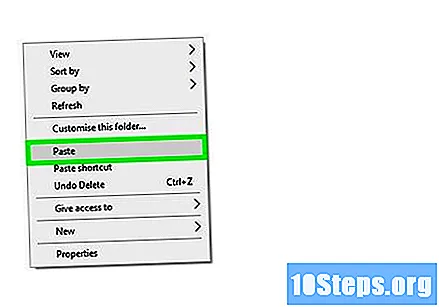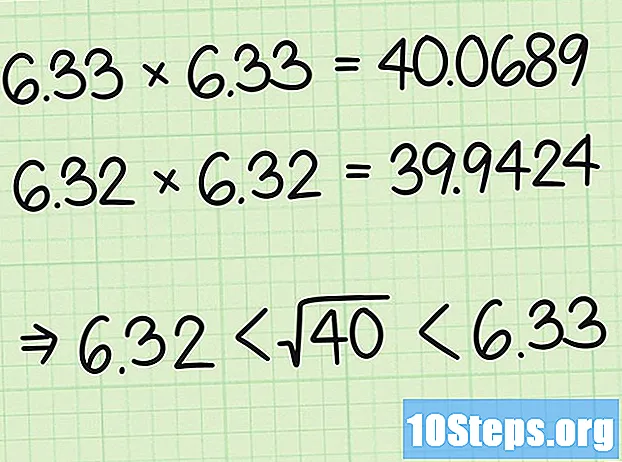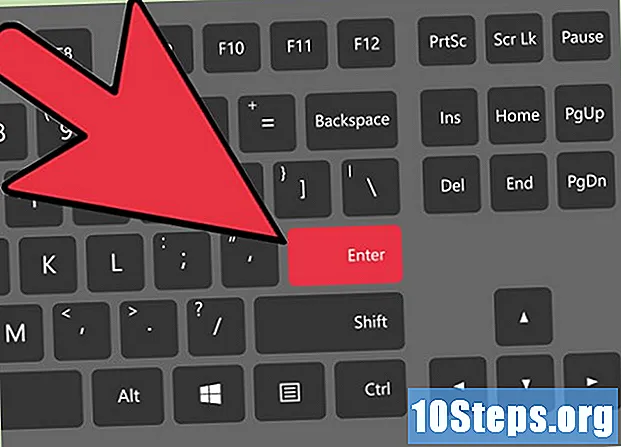İçerik
Bir USB cihazı veya SD kart bağladınız ve dosyalarınızın eksik olduğunu ve kısayollarla değiştirildiğini fark ettiniz mi? Muhtemelen bir kısayol virüsü ile enfekte olmuştur; Neyse ki, verileriniz kötü amaçlı yazılım tarafından gizlenmeye devam edecek. Kaldırmak için UsbFix gibi ücretsiz bir araç kullanabilir veya Komut İstemi'ne erişebilir ve bazı komutları çalıştırabilirsiniz. Virüsü USB cihazından kaldırdıktan sonra, USB çubuğunu veya sabit sürücüyü yeniden bağlamadan önce bir virüsten koruma programı ile tam bir tarama gerçekleştirin.
adımlar
Yöntem 1/2: UsbFix kötü amaçlı yazılımdan koruma aracını kullanma
USB'yi bilgisayardan çıkarın ve sistemi yeniden başlatın. Virüsün otomatik olarak çalışmasını engelleyen bu basit aracı kurana kadar yeniden bağlamayın.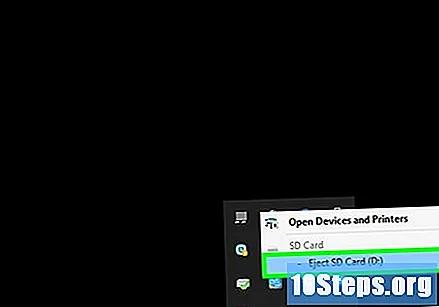

Cihazı bağlarken virüsün otomatik olarak çalışmasını önleyen bir program olan Autorun Exterminator'ı indirin ve açın. Bunu elde etmek için aşağıdaki adımları izleyin:- Bu adresi girin ve yeşil "İndir" düğmesine tıklayın. Gerekirse, yükleyicinin indirileceği klasörü tanımlayın ve "Kaydet" i seçin.
- "İndirilenler" klasörünü (veya seçtiğiniz klasörü) açın.
- "AutoRunExterminator-1.8.zip" e sağ tıklayın ve "Tümünü Çıkart" ı seçin.
- İçinde uygulamanın bulunduğu yeni bir klasör oluşturmak için "Çıkart" ı seçin.
- Açmak için yeni klasöre ("AutoRunExterminator-1.8") çift tıklayın.
- “AutoRunExterminator.exe” dosyasında da aynısını yapın; "Evet" veya "Tamam" ı tıklayarak kararı onaylamak gerekebilir.

USB cihazını PC'ye bağlayın.
Kötü amaçlı yazılımları silen ve dosyalarınızı geri yükleyen ücretsiz bir uygulama olan UsbFix'i indirin ve çalıştırın. Aşağıdakileri yapın: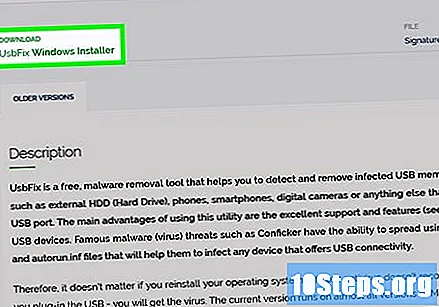
- Bu sayfaya erişin ve "İndir" bölümündeki "Windows Installer" ı tıklayın.
- "İndirilenler" klasörünü seçin ve "Kaydet" i tıklayın.
- "İndirilenler" klasörünü açın ve "UsbFix" e çift tıklayın. Uygulamanın çalışması için "Evet" i seçmeniz gerekebilir.
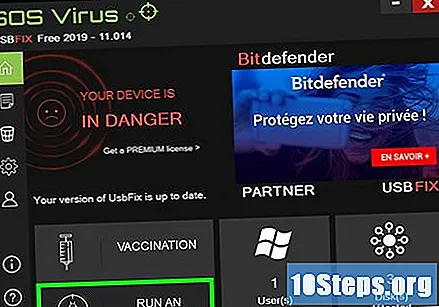
tıkla Bir Analiz Çalıştırın ("Analizi Çalıştır"), neredeyse pencerenin sonunda.
Seçim Tam Analiz (Tam tarama). Usbfix, kötü amaçlı yazılımları bulmak için sabit disk dahil tüm sistemi tarayacaktır; işlem biraz zaman alabilir.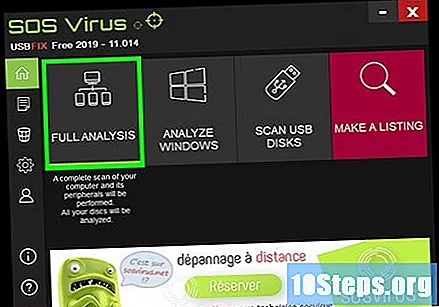
Virüsü temizlemek için ekrandaki talimatları izleyin. Bulunursa USB cihazından kaldırılacaktır.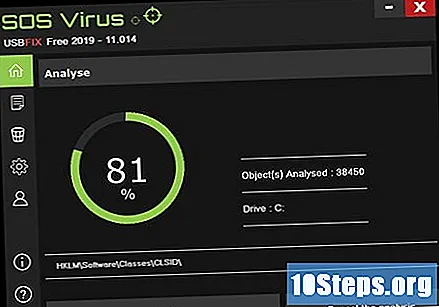
- Sonuç yoksa veya program bunu kaldıramıyorsa, "Komut Satırını Kullanma" yöntemini okuyun.
USB'yi çıkarın ve bilgisayarı yeniden başlatın.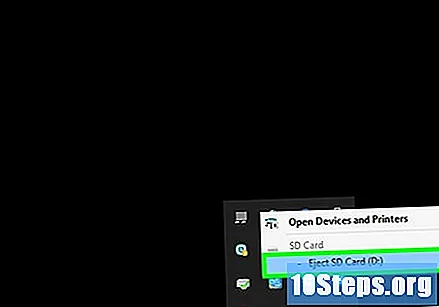
Bilgisayarda tam bir tarama gerçekleştirin. USB sürücüsünü onardıktan sonra, bilgisayarınızı tam olarak nasıl tarayacağınızı ve diğer kötü amaçlı dosyaları nasıl kaldıracağınızı öğrenmek için bu makaleyi okuyun. USB'yi yeniden bağlamadan önce makinenin virüssüz olması önemlidir.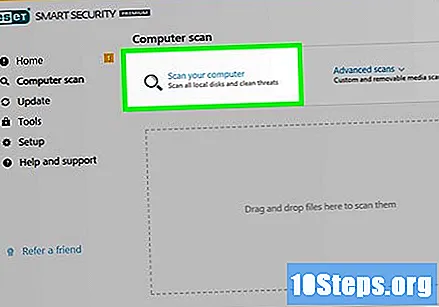
- Dosyalar sürücüde görünür olmalıdır; değilse, bir klasöre "gömülecek". Bir adı (veya bilmediğiniz bir adı) olmayabilir. İçinde dosyalarınızın bulunduğu klasörü bulana kadar her klasöre çift tıklayın.
- AutorunExterminator'ı silmek artık mümkün. Klasörünüze sağ tıklayın ve "Sil" i seçin.
Yöntem 2/2: Komut Satırını Kullanma
Sürücüyü bilgisayardan çıkarın ve yeniden başlatın. Çoğu kısayol virüsü türü otomatik olarak çalışan bazı programlarla birlikte geldiğinden, makineye USB bağlanmadan sistemi başlatmanız gerekecektir.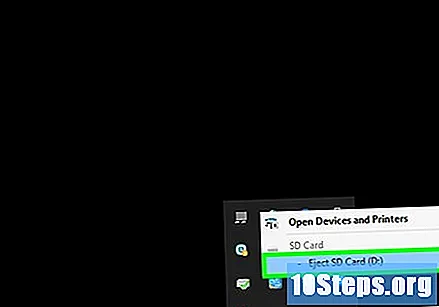
Autorun Exterminator'ı indirin ve çalıştırın. Bu araç, USB çubuğunu bağlarken virüsün otomatik olarak başlamasını engeller. Bunu elde etmek için aşağıdaki adımları okuyun:
- Buraya girin ve yeşil "İndir" düğmesine tıklayın, kaydetme klasörünü tanımlayın ve "Kaydet" i seçin.
- "İndirilenler" klasörünü (veya seçtiğiniz klasörü) açın.
- Dosyaya sağ tıklayın 'AutoRunExterminator-1.8.zip ve "Tümünü Çıkart" ı seçin.
- "Çıkart" ı seçtikten sonra, içindeki uygulama ile yeni bir klasör oluşturulacaktır.
- Açmak için yeni klasöre ("AutoRunExterminator-1.8") çift tıklayın.
- "AutoRunExterminator.exe" ye çift tıklayın ve gerekirse çalıştırmak için "evet" veya "Tamam" ı seçin.
USB sürücüsünü bilgisayara bağlayın.
- Cihazın harfini belirleyin. Ne olduğunu zaten biliyorsanız bu adımı atlayın (E: ”, örneğin); aksi takdirde, bulmak için aşağıdaki talimatları okuyun:
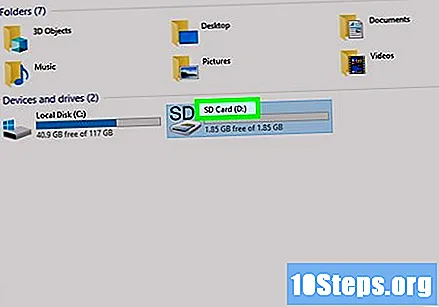
- Kısayola basın ⊞ Kazan+VE Dosya Gezgini'ni açmak için.
- Sol sütunda aşağı kaydırarak "Bu Bilgisayar" veya "Bilgisayarım" bölümüne gidin.
- Aygıt adının yanındaki sürücü harfini kontrol edin.
Komut İstemi'ni yönetici olarak açın. Bu prosedür, kullanılan Windows yazına göre değişir: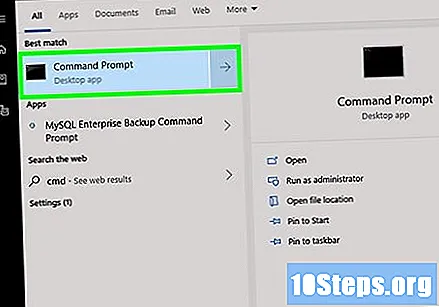
- Windows 10 ve 8: Basın ⊞ Kazan+X "Güç Ayarları" menüsünü açmak veya "Başlat" menüsüne sağ tıklayın; "Komut İstemi (Yönetici)" veya "Windows PowerShell (Yönetici)" öğesini seçin. Mümkünse "Evet" i tıklayın.
- Windows 7 veya daha eski: kısayolu kullanın ⊞ Kazan+R, "Çalıştır" çubuğunu açın ve yazın cmd metin alanında. Basın Ctrl+⇧ Shift+↵ Girin Yönetici olarak çalıştırmak ve programı çalıştırmak için şifreyi girmek (veya onaylamak) için.
{{Kbd: yazın}} ve bas ↵ Girin. {{Kbd}} 'yi USB cihazındaki harfle değiştirin.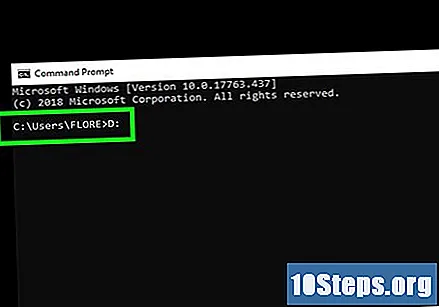
Giriş del * lnk ve bas ↵ Girin. Kısayollar USB'den silinecektir.
onu yaz özellik -h -r -s / s / d: *. * ve isabet ↵ Girin. {{Kbd}} 'yi, görüntülenecek dosyalar için USB çubuğunu veya harici sabit sürücüyü temsil eden harfle değiştirin, "salt okunur" özniteliklerini ve ayrıca kısayolları kaldırın. Komutun yürütülmesinin sonunda dosyalar tekrar kullanılabilir.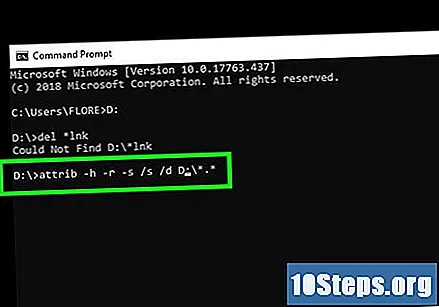
- Örneğin: USB harfi ise VE, onu yaz özellik -h -r -s / s / d E: *. * ve bas ↵ Girin.
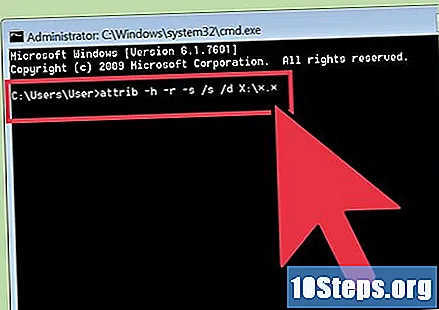
- Örneğin: USB harfi ise VE, onu yaz özellik -h -r -s / s / d E: *. * ve bas ↵ Girin.
Cihazı bilgisayardan çıkarın. Şimdi, sürücüye tekrar virüs bulaşmaması için bulunan sorunları onararak bilgisayarda kötü amaçlı yazılım araması yapmalısınız.
Windows'ta tam bir tarama yapın. Bilgisayarınızda yüklü bir virüsten koruma yazılımı yoksa, yerel Windows araçlarını kullanarak tam bir taramayı nasıl gerçekleştireceğinizi öğrenmek için bu makaleye bakın; bir şey bulunursa, kötü amaçlı yazılımdan kurtulmak için talimatları izleyin.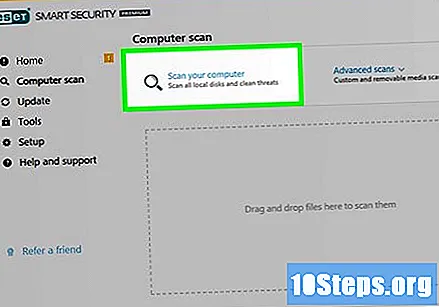
Bilgisayarı yeniden başlatın ve USB cihazını yeniden bağlayın. Bitirdikten sonra, kalan kötü amaçlı dosyaları önlemek için USB sürücüsünü biçimlendirmek iyi bir fikirdir. Bu işlemi nasıl gerçekleştireceğinizi aşağıda okuyun:
- Bilgisayarınızı yeniden başlattığınızda, AutoRunExterminator otomatik olarak çalışmayacaktır. Bu uygulama, Dosya Gezgini'nde klasörünüze sağ tıklayarak ve "Sil" seçeneğini seçerek istediğiniz zaman silinebilir.
Dosya Gezgini'ne geri dönün ve USB aygıtına çift tıklayın. Pencereyi kapattıysanız, kısayolu kullanın ⊞ Kazan+VE tekrar erişmek için; sürücü sol sütunda "Bu Bilgisayar" veya "Bilgisayarım" bölümünde olacaktır. Ona eriştikten sonra dosyalar görüntülenmelidir.
- Dosyaları bulamazsanız, bir klasöre "gömülmüşlerdir".Adı olmayabilir (veya tamamen bilinmeyecektir); Öğelerin bulunduğu klasörü bulana kadar görüntülenen her klasöre çift tıklayın.
Kurtarılan dosyaları bilgisayarınızda güvenli bir konuma kopyalayın. USB'yi formatlarken kayıpları önlemek için bunları bilgisayarınıza yedeklemek iyi bir fikirdir.
- Bunu yapmanın bir yolu, Masaüstünde bir klasör oluşturmaktır. Üzerine sağ tıklayın, bir isim seçin, ↵ Girin) ve dosyaları sürükleyin. USB cihazını formatlayacağınız için öğeler tamamen taşınana kadar devam etmeyin.
Dosya Gezgini'nde ("Bu Bilgisayar" veya "Bilgisayarım" bölümünde) USB çubuğundaki veya harici sabit sürücüdeki harfe sağ tıklayın. Bir menü görünecektir.
Seçim Biçim ilgili menüyü açmak için.
"Hızlı Biçim" seçeneğinin işaretini kaldırın ve tıklayın Başlat USB cihazını silmek ve biçimlendirmek, virüsten kalanları kaldırmak için. Bilgisayara bağlı olarak işlem biraz zaman alabilir.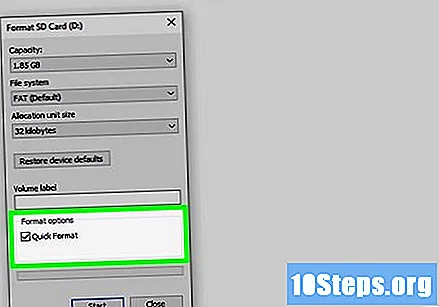
Biçimlendirme tamamlandıktan sonra dosyaları USB'ye geri koyun. Şimdi normal şekilde çalışıyor olmalı.